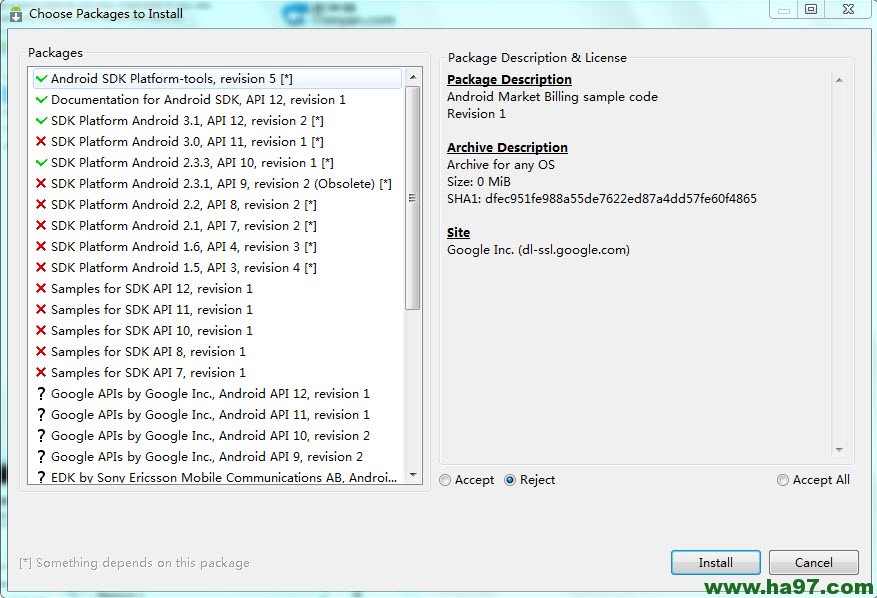Google迫不及待發布的Android SDK 3.1給了我們搶先試玩的可能:在PC上虛擬一個Android 3.1系統——即使沒錢買Honeycomb,也可以玩玩!
巧婦不為無米之炊,做好準備
要想在PC上玩Android 3,我們首先必須做好三件事。
●安裝Java運行環境
前段時間,Oracle曾經狀告Google的Android系統侵犯了他們的Java七項專利,官司最后雖然貌似不了了之,但Android基于Java這是不爭的事實。所以,要用Android SDK虛擬一臺Android設備,必須先裝上Java運行環境這就是理所當然的了。
安裝操作很簡單,訪問http://www.java.com/zh_CN/網站,點擊網頁中間大大的“免費Java下載”按鈕,跟著向導操作就是。
●下載Android SDK
需要提醒大家注意的是,Android的開發網頁http://developer.android.com/sdk,據說在國內部分城市無法訪問,我在深圳可以,不用代理。不能正常訪問的朋友,可以參考以下網址下載:
Android 3 SDK:http://dl.google.com/android/android-sdk_r11-windows.zip
下載下來之后,把壓縮包解壓到任何位置待用。
●安裝SDK包
我們下載回來的Android SDK只是一個管理工具,要想實現模擬Android設備功能,還必須把相應的平臺SDK包裝上。
Step 01 打開SDK管理包
打開剛才android-sdk_r09-windows.zip解壓縮目錄下的SDK Manager.exe,此時會彈出一個“Choose Packages to Install”窗口,讓你選擇SDK平臺安裝包。
Step 02 選擇安裝
在SDK Manager中,我們可以看到目前可以選擇的有SDK Platform有Android 1.5、Android 1.6、Android 2.1、Android 2.2、Android 2.3、Android 3.0和Android 3.1。
我們要試玩的是Android 3.1 ,所以只需要在含有Android 3.1字樣的前面打上選鉤即可(當然,如果你想試試Android 2.2、Android 2.3,也可以選上)。我選擇了4個,如下圖:
然后按下“Installed Selected”按鈕,并在接下來的窗口中勾選“Accept All”開始下載、安裝Android系統。
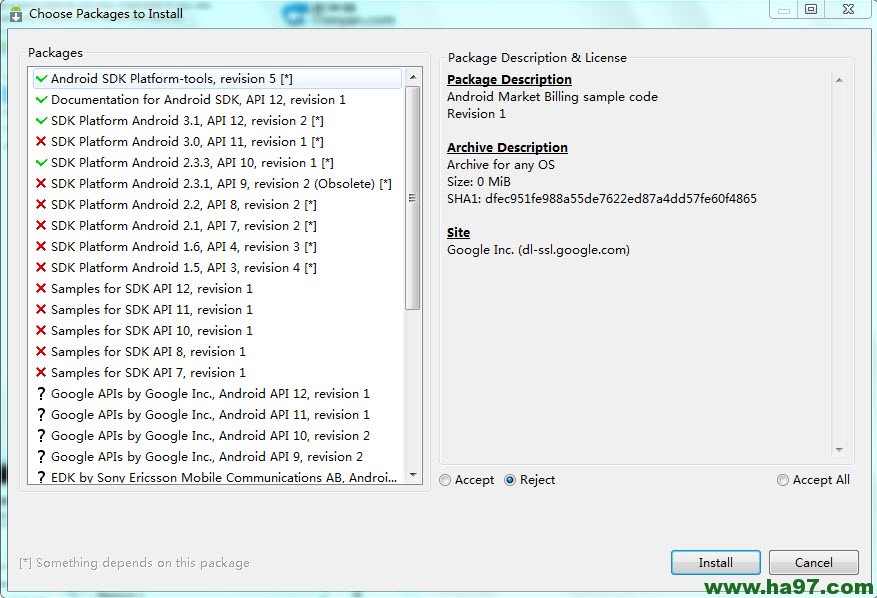
Step 02 啟動Android 3虛擬機
設置完畢后,點擊“Create AVD”創建一部Android 3平板電腦,并返回到“Android SDK and AVD Manager”主界面。
不要猶豫了!在“Virtual Devices”選項卡下,選中剛才新建的機器——MOTO-XOOM,按下右邊的“Start”,并在新彈出的窗口中點擊“Start”按鈕啟動它吧!
PS:第一次啟動花費的時間比較長,請耐心等待!這個主要是電腦硬件配置決定的,我家里的老筆記本啟動了半個小時才到桌面,而在公司電腦,僅僅3分鐘就進入桌面了。
Android 3.x的界面與Android 2.x相比,區別比較大,左下角、右下角、右上角都有控制按鈕,大家可以點擊一下試試分別代表什么功能,我這里就不詳細介紹了。
三個應用小技巧
有的朋友可能覺得默認的MOTO-XOOM用起來確實不舒服,尤其是在PC上的模擬器中試玩。那是因為你沒有經過個性化定制,用完下面三招,保管你對它印象大變!
Tips 01 中文顯示哪里設置?
虛擬的Android 3設備,默認顯示的是英文界面。如果你覺得英文不是很友好,也可以在“Apps”→“Settings”→“Language & Input”→“Select Language”那里,選擇界面為“中文(簡體)”。
Tip 02 橫屏、豎屏如何切換?
有的朋友那里,這個虛擬的Android 3平板,默認顯示的是橫屏,但是字體卻是豎著的,要想看清楚,必須歪著脖子!不要郁悶,先按下Ctrl+F11試試。不行再進行以下操作:
在“Apps(應用程序)”→“Settings(設置)”→“Screen(屏幕)”位置,去掉“Auto-rotate screen(自動旋轉屏幕)”的勾選。
Tip 03 尺寸太大如何調整?
如果你覺得默認的1280×800分辨率窗口太大,想設置小點,也很簡單:可以在SDK Manager啟動虛擬機的時候,按下第二個“Start”之前,設置“Screen Size”為10比較好——貌似新出的Android 3平板都是10.1英寸的。